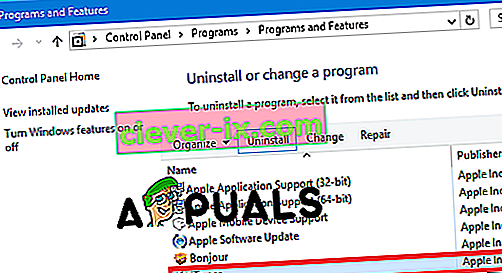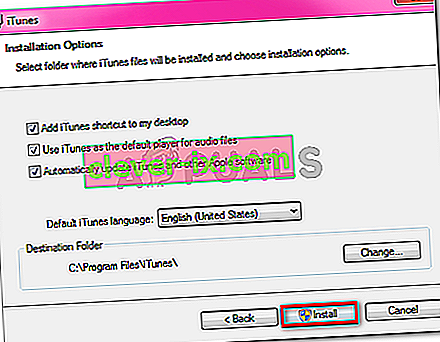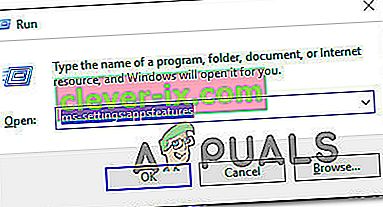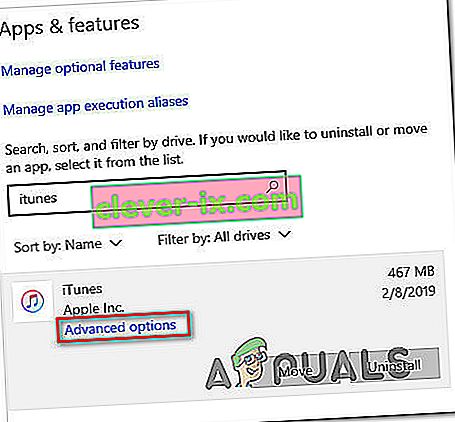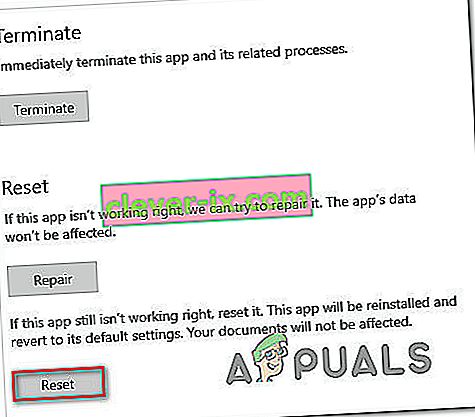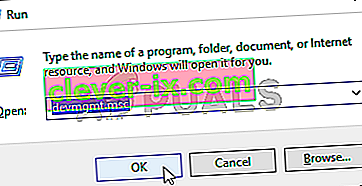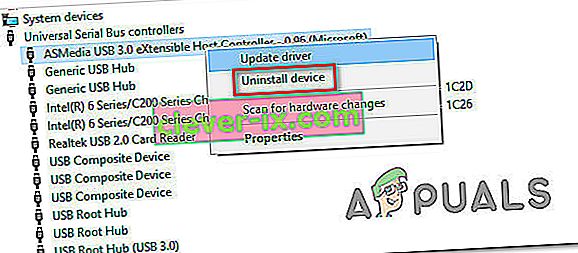Certains utilisateurs de Windows reçoivent le message " iTunes n'a pas pu se connecter à cet iPhone / iPad car une erreur inconnue s'est produite (0xE8000065)." erreur chaque fois qu'ils essaient de synchroniser leur iPhone ou iPad avec iTunes. Ce problème est courant chez les utilisateurs qui tentent de synchroniser les appareils iPhone 5s.

Étant donné que le problème peut être causé par un problème générique causé par de longues périodes d'inactivité, commencez simplement par redémarrer votre ordinateur et répétez la procédure de synchronisation. Si cela ne fonctionne pas, essayez de mettre à jour votre version d'iTunes vers la dernière version et voyez si cela parvient à résoudre le problème.
Gardez à l'esprit que vous pourriez également être confronté à un type de corruption enraciné dans votre dossier iTunes. Dans ce cas, vous devrez réinstaller iTunes à partir de zéro avec toutes les autres applications de prise en charge - Les étapes pour le faire seront différentes si vous utilisez la version UWP d'iTunes.
Cependant, il est possible que le problème soit en fait causé par un problème avec le contrôleur Universal Serial Bus. Une incohérence du pilote peut également provoquer ce problème. Pour résoudre ce problème, essayez d'utiliser un autre port (de préférence USB 3.0). Si cela ne fonctionne pas, réinstallez chaque contrôleur USB afin de forcer Windows à les réinstaller à partir de zéro. Aussi, ne négligez pas la possibilité d'un mauvais câble corrodé ou non congruent.
Dans de rares circonstances, le problème peut également être causé par un problème du BIOS qui crée des problèmes avec le contrôleur USB. Dans ce cas, la mise à jour vers la dernière version du BIOS devrait résoudre le problème.
Méthode 1: redémarrer votre ordinateur
Avant d'arriver à l'un des autres correctifs, commencez simplement par un redémarrage du système et répétez la procédure de synchronisation une fois la séquence de démarrage suivante terminée.
En fait, ce problème peut survenir en raison d'un problème temporaire et le redémarrage de votre ordinateur effacera les données à l'origine du problème. De préférence, vous devez retirer le câble de données du port USB de votre PC avant de lancer le redémarrage.
Si le redémarrage n'a pas résolu le problème, passez à la méthode suivante ci-dessous.
Méthode 2: mise à jour d'iTunes vers la dernière version
Si vous rencontrez le problème sous Windows 10, vous êtes probablement confronté à un problème facilité par une mise à jour Windows. Si tel est le cas, la mise à jour de votre version d'iTunes vers la dernière version devrait résoudre le problème pour vous. Apple est notoirement connu pour résoudre les incompatibilités multiplateformes en quelques jours.
Plusieurs utilisateurs concernés ont confirmé que la mise à jour de leur version d'iTunes leur avait permis de corriger le 0xE8000065 et de synchroniser normalement leur appareil mobile Apple.
Gardez à l'esprit qu'iTunes doit être automatiquement configuré pour se mettre à jour automatiquement. Mais si vous avez déjà désactivé cette fonction ou si un autre outil tiers empêche la mise à jour du programme, vous devrez peut-être le faire manuellement.
Pour lancer une mise à jour iTunes, ouvrez le programme et cliquez sur Aide dans la barre de ruban en haut. Ensuite, cliquez sur Vérifier les mises à jour et attendez la fin de l'analyse.
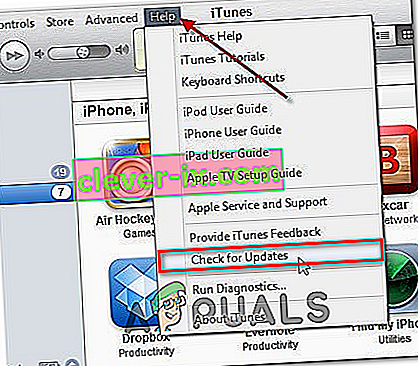
Si une nouvelle version d'iTunes est disponible, ce processus la téléchargera et l'installera automatiquement. Suivez simplement les instructions à l'écran pour le faire.
Au cas où l'enquête ci-dessus révèle que vous disposiez déjà de la dernière version, passez au correctif potentiel suivant ci-dessous.
Méthode 3: réinstaller iTunes
Il s'avère que le message ` ` iTunes n'a pas pu se connecter à cet iPhone / iPad en raison d'une erreur inconnue (0xE8000065)). ' Une erreur peut également être causée par une corruption provenant du dossier iTunes. Si ce scénario est applicable, vous devriez pouvoir résoudre le problème en réinstallant complètement l'application iTunes.
Des problèmes comme celui-ci se produisent généralement après qu'une analyse audiovisuelle a fini par mettre en quarantaine certains éléments appartenant à iTunes ou au programme Bonjour. Plusieurs utilisateurs concernés ont confirmé qu'ils avaient réussi à résoudre le problème en désinstallant Itunes avec tous les composants associés, puis en téléchargeant et en installant la dernière version.
Cependant, les étapes de désinstallation d'iTunes seront différentes si vous rencontrez l' erreur 0xE8000065 avec la version UWP (Universal Windows Platform) .
Pour s'adapter aux deux scénarios, nous avons créé deux guides qui vous montreront comment réinstaller chaque composant impliqué.
Réinstaller la version de bureau d'iTunes
- Ouvrez une course boîte de dialogue en appuyant sur la touche Windows + R . Ensuite, tapez «appwiz.cpl» dans la zone de texte et appuyez sur Entrée pour ouvrir la fenêtre Programmes et fonctionnalités .

- Une fois que vous êtes dans l' écran Programmes et fonctionnalités , faites défiler la liste des applications, puis faites un clic droit sur l'application iTunes et cliquez sur Désinstaller. Ensuite, suivez les instructions à l'écran pour terminer l'opération.
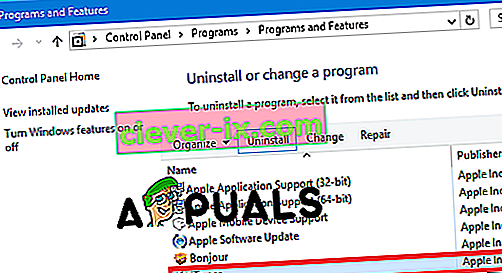
- Une fois l'application iTunes principale désinstallée, il est temps de désinstaller le reste des logiciels de support d'Apple. Vous pouvez vous faciliter la tâche pour les afficher tous en filtrant la liste des programmes installés via Publisher. Une fois que vous les voyez dans le bon ordre, aller de l' avant et tout désinstaller signé par Apple Inc .
- Dès que vous avez terminé de désinstaller tout ce qui concerne iTunes, redémarrez votre machine.
- Une fois votre ordinateur redémarré, accédez à ce lien ( ici ) à partir de votre navigateur, accédez à la section Rechercher d'autres versions et cliquez sur Windows pour télécharger la dernière version de bureau d'iTunes.

- Une fois l'exécutable d'installation téléchargé, ouvrez-le et suivez les instructions à l'écran pour installer la dernière version d'iTunes sur votre ordinateur.
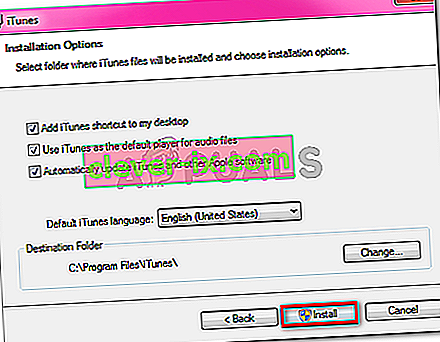
- Une fois l'installation terminée, redémarrez votre ordinateur et voyez si vous êtes en mesure de synchroniser votre bibliothèque iTunes une fois le prochain démarrage terminé.
Réinstaller la version UWP d'iTunes
- Appuyez sur la touche Windows + R pour ouvrir une boîte de dialogue Exécuter . Ensuite, tapez « ms-settings: appsfeatures» et appuyez sur Entrée pour ouvrir l' onglet Applications et fonctionnalités de l' application Paramètres .
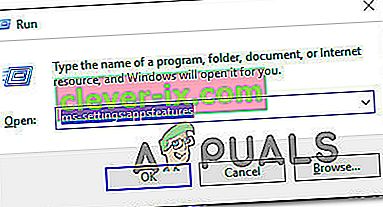
- Une fois que vous êtes dans le menu Applications et fonctionnalités , utilisez la fonction de recherche pour rechercher «iTunes». Ensuite, cliquez sur iTunes dans la liste des résultats, puis cliquez sur les options avancées .
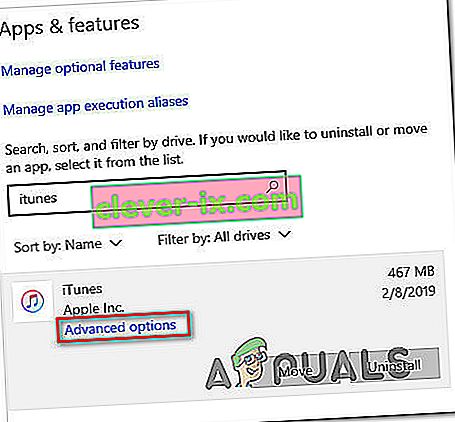
- Dans le menu Options avancées d'iTunes, faites défiler jusqu'à l' onglet Réinitialiser et cliquez sur le bouton Réinitialiser .
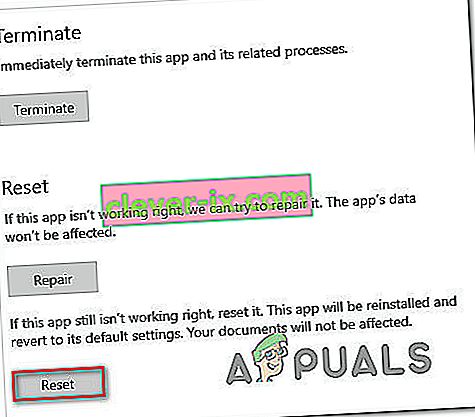
- À l'invite de confirmation finale, cliquez à nouveau sur Réinitialiser , puis attendez que le processus se termine. Au cours de cette procédure, iTunes sera rétabli à son état par défaut et chaque composant sera réinstallé.
Remarque: ne vous inquiétez pas, votre bibliothèque multimédia iTunes ne sera pas affectée par cette procédure.
- Une fois la procédure terminée, ouvrez iTunes et suivez les instructions à l'écran pour installer les dernières mises à jour.
- Une fois que vous utilisez la dernière version, essayez à nouveau de synchroniser et voyez si le problème est maintenant résolu.
Méthode 4: Utilisation d'un autre port USB
En fait, ce problème particulier peut également survenir en raison d'un port USB défectueux. Plusieurs utilisateurs concernés qui ont également rencontré ce problème ont signalé qu'ils avaient réussi à résoudre le problème en connectant l'iPhone / iPad à un autre port USB.
Si possible, utilisez un port USB 3.0 car de nombreuses incohérences de transfert de fichiers ont été résolues.

Si le même problème se produit avec chaque port que vous utilisez, vous devez essayer de réinstaller le contrôleur USB (Universal Serial Bus).
Voici un guide rapide sur la façon de procéder sur chaque version récente de Windows:
- Appuyez sur la touche Windows + R pour ouvrir une boîte de dialogue Exécuter . Ensuite, tapez «devmgmt.msc» dans la zone de texte et appuyez sur Entrée pour ouvrir le Gestionnaire de périphériques .
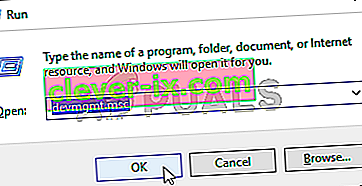
- Une fois que vous êtes dans le Gestionnaire de périphériques, faites défiler la liste des périphériques et développez le menu déroulant associé au contrôleur Universal Serial Bus .
- Ensuite, cliquez systématiquement avec le bouton droit sur chaque contrôleur hôte et cliquez sur Désinstaller le périphérique . Faites ceci pour chaque contrôleur hôte sous les contrôleurs Universal Serial Bus .
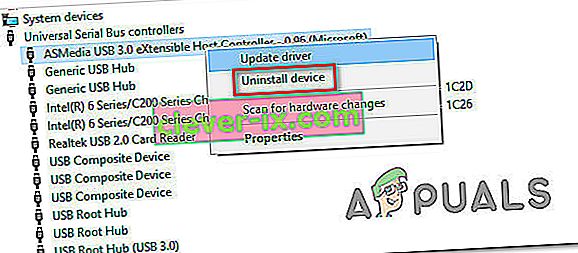
- Après avoir désinstallé chaque contrôleur Universal Serial Bus , redémarrez votre ordinateur. Lors du prochain démarrage, votre système d'exploitation détectera que vous n'avez pas les pilotes de contrôleur USB obligatoires et les installera automatiquement.
- Une fois le démarrage terminé, essayez de terminer la procédure de synchronisation avec iTunes pour voir si le 0xe8000065 a été résolu.
Si le même problème persiste, passez au correctif potentiel suivant ci-dessous.
Méthode 5: Changer le câble
Selon certains utilisateurs concernés, ce problème peut également être causé par un câble micro-USB défectueux. Si le câble est ancien, corrodé ou non conforme, attendez-vous à rencontrer divers problèmes de synchronisation, notamment l'apparition du message ` ` iTunes n'a pas pu se connecter à cet iPhone / iPad en raison d'une erreur inconnue (0xE8000065) ''. Erreur.

Si vous voyez des preuves d'un câble défectueux, vous devrez probablement le remplacer pour résoudre le problème.
Si vous avez déterminé que le problème n'est pas causé par un câble défectueux, passez au correctif potentiel suivant ci-dessous.
Méthode 6: mise à jour de la version du BIOS
Aussi improbable que cela puisse paraître, le 0xe8000065 peut également être causé par une version instable du BIOS qui finit par interférer avec le contrôleur USB. Pour certains utilisateurs, le correctif consistait à mettre à jour la version la plus récente de leur BIOS. Dans la plupart des cas, cette méthode s'est avérée efficace pour les utilisateurs disposant d'une carte mère Intel DP55WP.
Cependant, gardez à l'esprit que la procédure de mise à jour de la version de votre BIOS sera différente selon le fabricant de votre carte mère.

IMPORTANT: cette opération ne doit pas être tentée si vous ne l'avez pas déjà fait. Le fait de ne pas suivre les étapes correctement peut finir par endommager la machine, alors procédez à vos propres risques.
De nos jours, chaque grand fabricant a développé son propre utilitaire de flashage du BIOS, ce qui facilite le processus de mise à jour pour l'utilisateur final. Cependant, chaque fabricant de carte mère a ses propres étapes concernant la mise à jour du BIOS.
Voici la documentation officielle des principaux fabricants qui vous montrera comment mettre à jour le BIOS:
- Dell
- ASUS
- Acer
- Lenovo
- Sony Vayo